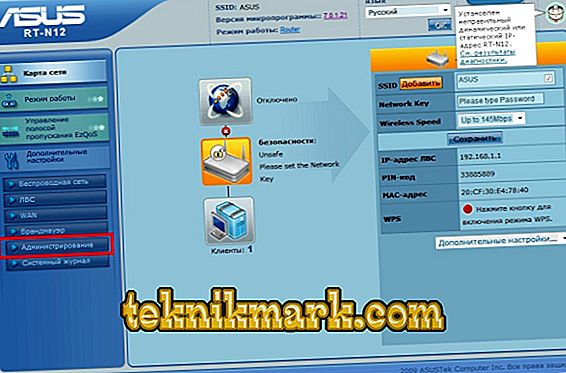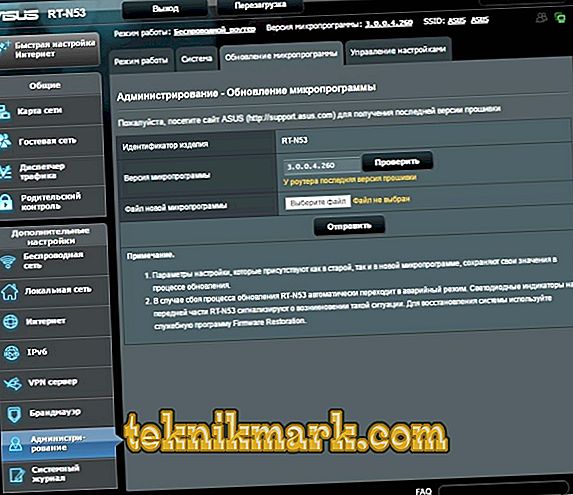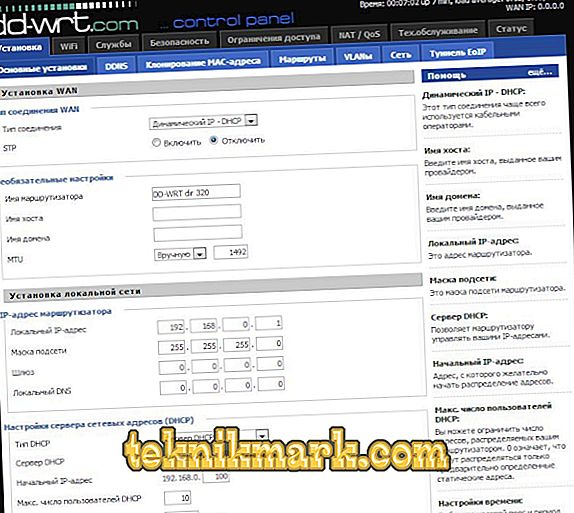Az ASUS RT-N12 egy modern vezeték nélküli útválasztó, számos hasznos funkcióval. Négy kimeneti porttal rendelkezik, két antennája a vezeték nélküli információátvitelnek, kényelmes LED panel. A gyári firmware képességei nem mindig felelnek meg a felhasználóknak, ezért elmondjuk, hogyan kell megfelelően beállítani, hogy biztosítsa a router maximális funkcionalitását.

Frissítjük a firmware-t
Tehát megvásárolt egy ASUS RT-N12 routert, és nem elégedett az alapértelmezetten telepített firmware-sel. Kezdeményezők esetében megpróbálhatja frissíteni a meglévő firmware-t a legfrissebb verzió telepítésével a hivatalos webhelyről. Ehhez a következő lépésekre lesz szükség.
- Lépjen a hivatalos ASUS weboldalra, és adja meg az útválasztó modelljét a keresősávban. Töltse le a legújabb firmware-verziót a számítógépre.
- Csatlakozzon az útválasztó felületéhez, hogy beírja a beállításokat. Ehhez a böngésző címsorában meg kell adnia a hálózat címét, például 192.168.1.1.
- Az RT-N útválasztó konfigurációs szakaszába kerül. Válassza a „Speciális beállítások”, majd az „Adminisztráció” lehetőséget.
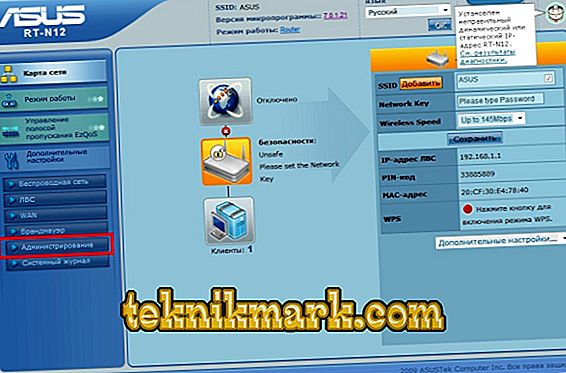
- Most meg kell találnia a "Frissítés" lapot. Ezen a lapon megtalálhatja a „Tallózás” és a „Küldés” gombokat, amelyek lehetővé teszik, hogy megtalálja és töltse le a korábban közvetlenül az útválasztóhoz letöltött frissítési fájlt.
- Ezen manipulációk elvégzése után megkezdődik az RT-N router belső szoftverének frissítése. Befejezése után megjelenik egy konfigurációs oldal. A szükséges módosításokat elvégezheti, vagy bezárhatja a beállításokat.
Ha ezek a műveletek nem elegendőek a szükséges funkciók eléréséhez, akkor telepíthető egy harmadik féltől származó firmware, a DD-WRT. Ez egy alternatív Linux alapú szoftver, amely alkalmas a legtöbb vezeték nélküli útválasztóra.
Új DD-WRT firmware telepítése
Amire szüksége lesz:
- A kézikönyvhez az ASUS eredeti firmware 3.0.0.4.374.813 verzióját használtuk.
- A következő fájlok a DD-WRT-hez kapcsolódnak:
dd-wrt.v24-14896_NEWD-2_K2.6_mini_RT-N12.trx
dd-wrt.v24-18774_NEWD-2_K2.6_mini.bin
- A program firmware-ének visszaállítása az ASUS-tól Firmware Restoration. A hivatalos ASUS weboldalról letölthető.
Most haladjunk közvetlenül a telepítési folyamathoz.
- Csatlakoztassa az útválasztót a számítógéphez az 1. számmal ellátott LAN-porton keresztül. Fontos, hogy az 1. portot, nem pedig a 4-et használja.
- Csatlakozzon az útválasztó beállításaihoz a böngésző címsorán keresztül. Erre a célra az Internet Explorer alapértelmezetten telepített Internet Explorer használata javasolt.
- Most a firmware-t a cikk előző szakaszának 3. pontjában leírtak szerint kell letölteni. Töltse le a DD-WRT fájlt .trx kiterjesztéssel, a javasolt lista elsőével.
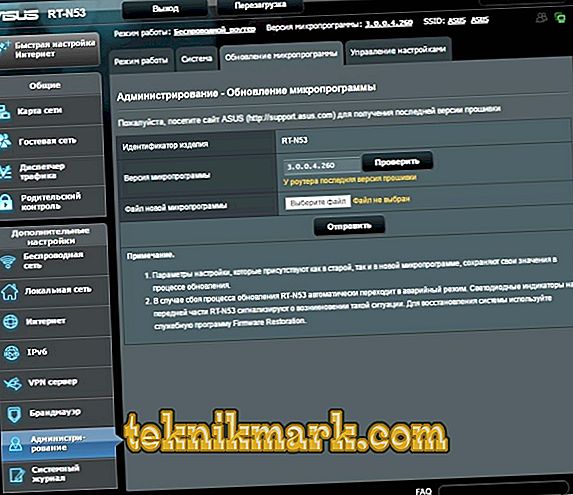
- A "Küldés" gombra kattintva várnia kell a letöltést. A telepítési folyamat során az útválasztó többször újraindul. A képernyőn megjelenik a telepítési folyamat mértéke.
- Most telepítenie kell a Firmware visszaállítás programot, amelyet a hivatalos ASUS weboldalról töltött le. A számítógépre szokásos módon van telepítve. A telepítés befejezése után futtassa a programot.
- A programnak meg kell adnia a DD-WRT szoftver telepítési helyét. De ne rohanjon a "Küldés" gombra kattintani. Először túl kell töltenie az útválasztót, mivel ezek a manipulációk az újonnan bekapcsolt eszközön kerülnek végrehajtásra.
- Nyomja meg a router leállítás gombját, vagy húzza ki a hálózatról.
- Kapcsolja be újra az útválasztót, és várja meg, amíg a bekapcsolás jelzője lassan villogni kezd. Talán ez egy újabb újraindítást igényel egy speciális gomb segítségével az útválasztón.
- Most rákattinthat a „Küldés” gombra a firmware visszaállítás programban. Légy türelmes. Várnia kell, amíg a program csatlakozik az útválasztóhoz, és a firmware betöltődött. Ezután több időre lesz szükség a szoftver telepítéséhez.
- A folyamat végén a router újraindítja magát. A legtöbb esetben ez azt jelenti, hogy minden jól ment. Várja meg a végső letöltést, és próbálja meg kapcsolatba lépni az útválasztóval a szokásos módon a címsoron keresztül.
- Látnia kell a DD-WRT interfészt. Gratulálunk, új firmware van telepítve! Most konfigurálni kell.
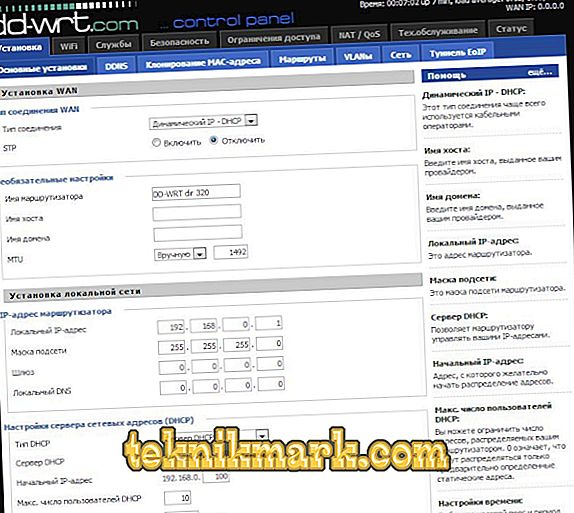
Végezze el az új firmware-beállításokat
Az a tény, hogy a DD-WRT telepítése után a portok zavarosak. Ha megnézed az RT-N12 útválasztó hátulját, 4 LAN portot és egy WAN-t fogsz látni (néha internet port). A DD-WRT szoftver telepítése után a WAN port LAN-ként, a LAN 4 pedig WAN-ként íródott. Miért történik ez? Az a tény, hogy a DD-WRT firmware többféle útválasztó számára készült, és az ASUSRT-N12 csak egy. Ezért egyes modelleknél ilyen zavar keletkezik. De ezt a következő lépésekkel fogjuk megszüntetni.
- A számítógépet a LAN-csatlakozón keresztül kell csatlakoztatni az útválasztóhoz
- Nyisson meg egy parancssorot (ehhez írja be a cmd parancsot a Windows keresősávba).
- Írja be a telnet168.1.1 (vagy más címét). Csatlakoznunk kell az RT-N12 routerhez telneten keresztül.
- Adja meg a jelszót és jelentkezzen be a DD-WRT-be. Alapértelmezés szerint a bejelentkezés beállítása: -root, és a jelszó - min.
- A DD-WRT interfészre kerül. Itt telepítheti újra a portokat. Ehhez írja be a következő parancsokat:
nvramset vlan0ports = ”0 1 2 3 5 *”
nvramset vlan1ports = ”4 5”
nvramcommit
újraindítás
Az egyes sorok bevezetése után nyomja meg az Enter billentyűt.
- A készülék újraindul az új beállításokkal. Most a WAN portot a rendeltetésszerűen, valamint más portokhoz is használhatja.
Sikeres munkát kívánunk az RT-N12 router új firmware-jével!